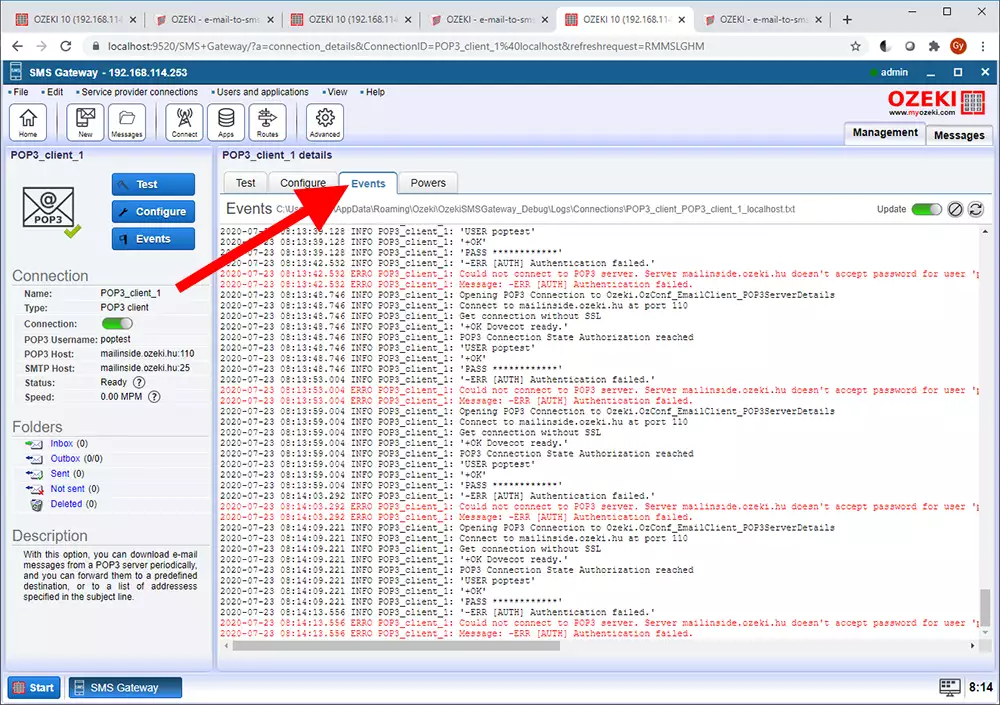E-mail vers SMS événements
Ce guide vous donne des informations sur la façon de visualiser le journal des événements de la connexion e-mail vers SMS. C'est une fonction cruciale de la passerelle SMS Ozeki. Ainsi, vous pouvez surveiller tout ce qui se passe sur votre réseau et détecter plus rapidement les échecs. Le guide se concentre sur le client SMTP/POP3 intégré de la passerelle SMS Ozeki 10. Il vous montre comment ouvrir l'onglet "Powers" et comment activer la fonctionnalité de visualisation des événements. Les étapes sont relativement simples. La configuration ne devrait pas prendre plus de 3 minutes.
Comment envoyer un SMS depuis POP3 / IMAP
Pour envoyer un SMS depuis POP3 / IMAP :
- Lancez la passerelle SMS Ozeki
- Sélectionnez le client POP3
- Allez sur l'onglet Powers
- Créez une nouvelle power
- Choisissez Événements
- Nommez la power
- Ouvrez l'onglet Événements
- Vérifiez les logs
Étape 1 - Ouvrir la connexion e-mail vers SMS
Pour obtenir l'onglet des événements d'une connexion, d'abord dans le panneau "Utilisateurs et Applications", veuillez trouver la connexion sur laquelle vous souhaitez en savoir plus. Ici sur Figure 1, nous avons utilisé une connexion POP3 exemple. Vous pouvez accéder au menu principal de la connexion en cliquant sur le nom de la connexion écrit en bleu.
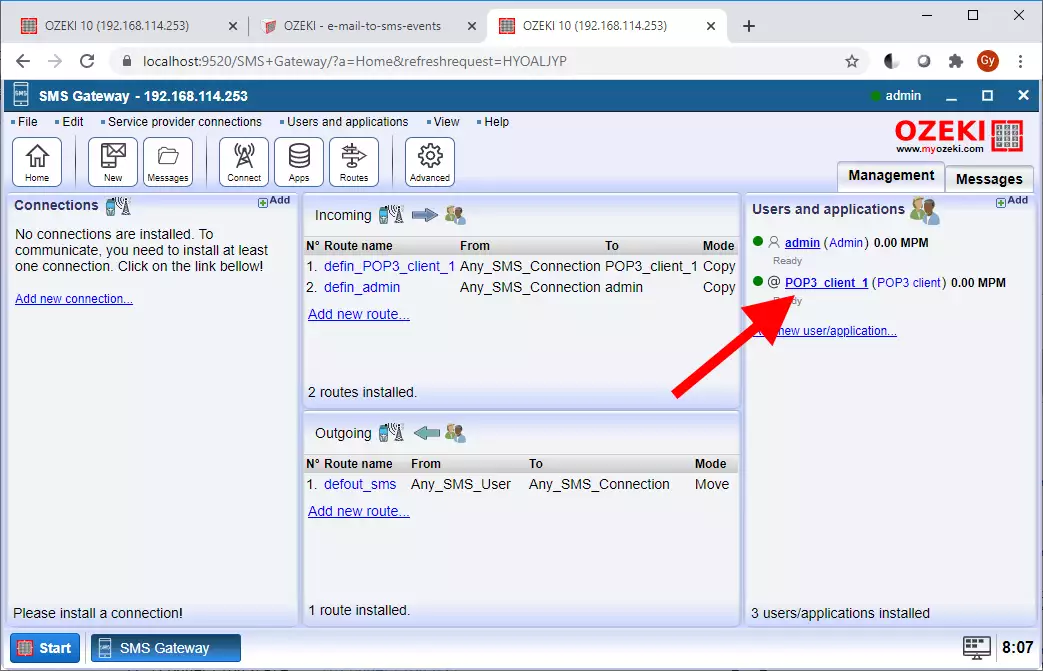
Étape 2 - Sélectionner l'onglet powers de la connexion e-mail
Ensuite, vous devez accéder à l'onglet powers. Il est situé sous le nom de la connexion. Ici, vous verrez les powers que vous pouvez définir pour votre connexion. Ce sont différents paramètres que vous pouvez configurer comme vous le souhaitez. Vous pouvez trouver le bouton avec l'aide de Figure 2.
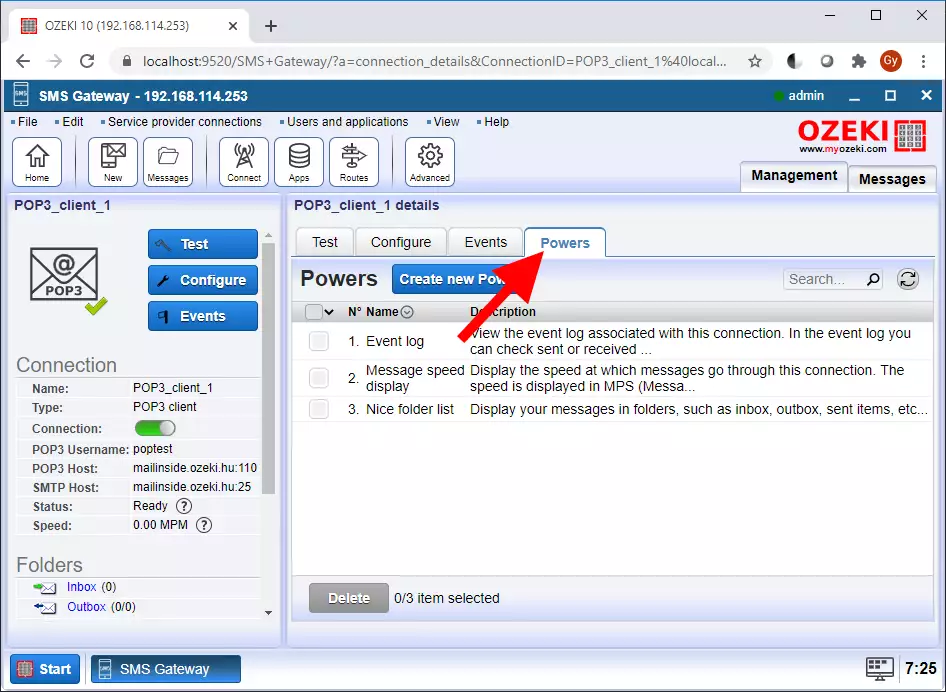
Étape 3 - Cliquer sur créer une nouvelle power
Maintenant, vous pouvez créer une nouvelle power sur votre connexion. Pour continuer, veuillez cliquer sur le bouton "Créer une nouvelle Power", qui vous amènera au panneau des détails de la power. Le bouton est situé à côté du titre "Powers". Vous pouvez le trouver avec l'aide de Figure 3.

Étape 4 - Sélectionner les événements
Vous pouvez voir sur Figure 4, les différentes powers que vous pouvez choisir pour la connexion. Vous pouvez installer n'importe laquelle d'entre elles en cliquant sur l'icône. Pour surveiller votre réseau en temps réel, vous devez choisir "Événements". Pour procéder à l'installation de la power, veuillez cliquer sur le bouton "Événements". Cela commencera à ouvrir votre journal des événements.
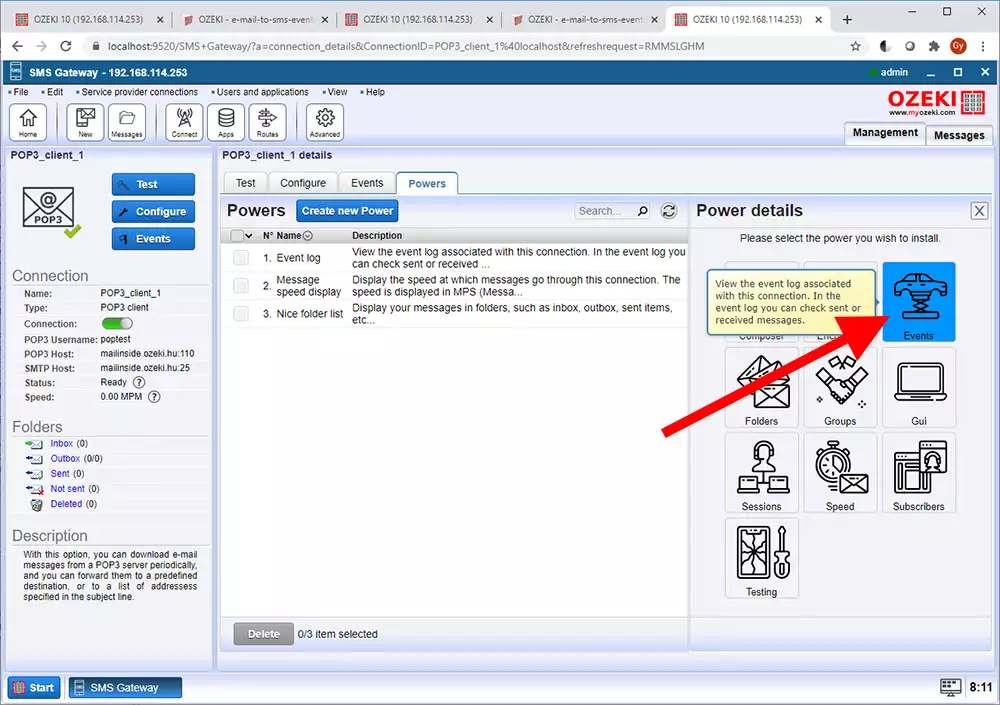
Étape 5 - Approuver votre sélection
Sur ce panneau, vous pouvez identifier votre nouvelle power en lui donnant un nom unique. Tapez simplement dans le champ nommé "Nom". Cliquez sur "Ok" pour passer à l'étape finale. Vous pouvez facilement trouver le bouton avec "Figure 5".
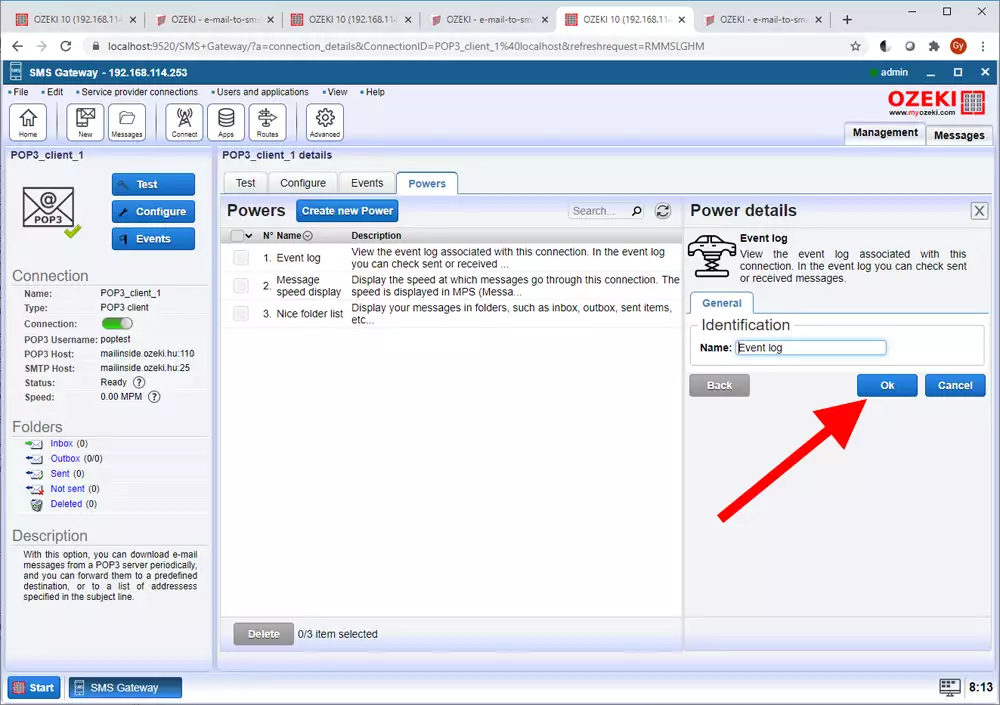
Étape 6 - Voir le journal des événements
Maintenant, vous pouvez surveiller votre connexion et voir les résultats dans la fenêtre "Événements". Vous verrez tout ce qui se passe sur votre réseau. Si la ligne est rouge, cela signifie que quelque chose se passe hors de l'ordre. Généralement, cela signifie qu'un échec s'est produit dans le système. Vous pouvez regarder votre exemple de fenêtre Événements sur "Figure 6".